Matplotlib 色彩映射与颜色使用全面指南
Matplotlib是Python中最流行的数据可视化库之一,它提供了丰富的色彩映射(colormap)和颜色选项,使得数据可视化更加生动和富有表现力。本文将全面介绍Matplotlib中的色彩映射和颜色使用,包括内置colormap的使用、自定义colormap的创建、离散和连续色彩映射的应用、以及各种颜色表示方法和颜色操作技巧。
1. Matplotlib中的色彩映射(Colormap)
色彩映射是将数据值映射到颜色的函数。Matplotlib提供了多种内置的colormap,可以满足不同类型数据可视化的需求。
1.1 内置Colormap的使用
Matplotlib提供了丰富的内置colormap,可以通过plt.cm模块访问。以下是一个使用内置colormap的简单示例:
import matplotlib.pyplot as plt
import numpy as np
# 创建数据
x = np.linspace(0, 10, 100)
y = np.sin(x)
# 创建散点图,使用'viridis' colormap
plt.scatter(x, y, c=y, cmap='viridis')
plt.colorbar(label='Sin(x)')
plt.title('Scatter plot with Viridis colormap - how2matplotlib.com')
plt.xlabel('X')
plt.ylabel('Y')
plt.show()
Output:
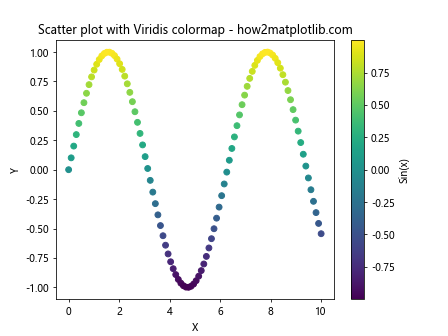
在这个例子中,我们使用viridis colormap来表示y值的大小。plt.scatter()函数的c参数指定了用于映射颜色的数据,cmap参数指定了使用的colormap。
1.2 常用内置Colormap
Matplotlib提供了多种类型的内置colormap,包括:
- 顺序colormap:如
viridis、plasma、inferno、magma - 发散colormap:如
coolwarm、RdYlBu、RdBu - 循环colormap:如
hsv、twilight - 定性colormap:如
Set1、Set2、Set3、Pastel1
以下是一个展示多种内置colormap的示例:
import matplotlib.pyplot as plt
import numpy as np
# 创建数据
x = np.linspace(0, 10, 100)
y = np.sin(x)
# 定义要展示的colormap
cmaps = ['viridis', 'plasma', 'inferno', 'coolwarm', 'RdYlBu', 'hsv']
fig, axs = plt.subplots(2, 3, figsize=(15, 10))
fig.suptitle('Different colormaps - how2matplotlib.com', fontsize=16)
for i, cmap in enumerate(cmaps):
ax = axs[i // 3, i % 3]
scatter = ax.scatter(x, y, c=y, cmap=cmap)
ax.set_title(cmap)
plt.colorbar(scatter, ax=ax, label='Sin(x)')
plt.tight_layout()
plt.show()
Output:
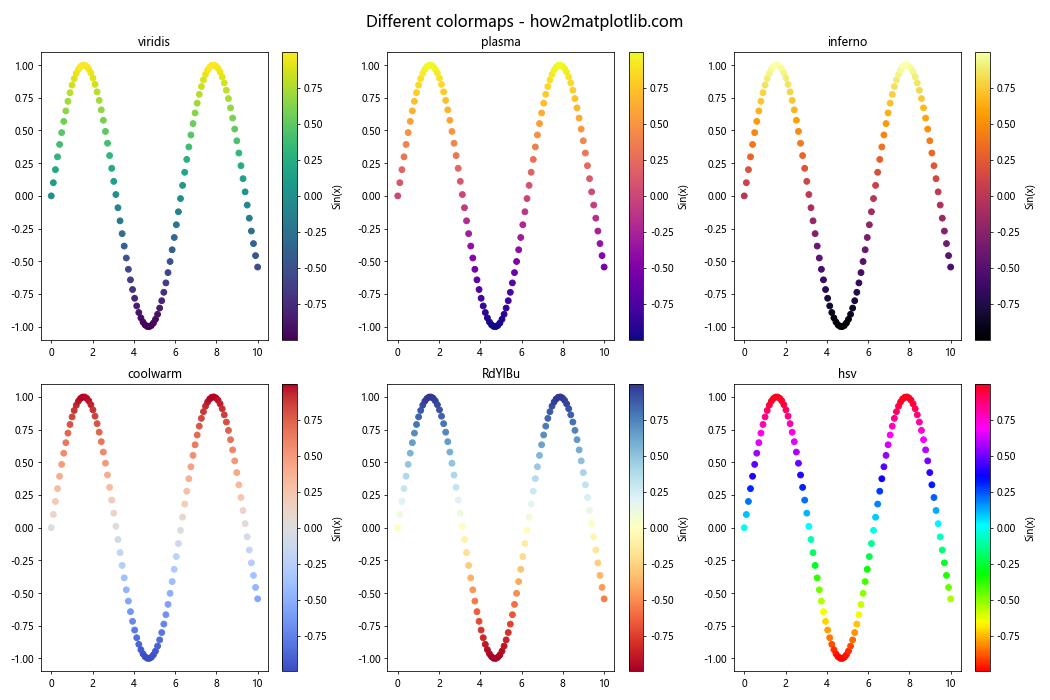
这个例子展示了6种不同的colormap,让我们可以直观地比较它们的效果。
1.3 自定义Colormap
除了使用内置的colormap,Matplotlib还允许用户创建自定义的colormap。以下是一个创建自定义colormap的示例:
import matplotlib.pyplot as plt
import matplotlib.colors as mcolors
import numpy as np
# 定义自定义颜色列表
colors = ['#FF0000', '#00FF00', '#0000FF'] # 红、绿、蓝
# 创建自定义colormap
n_bins = 100 # 颜色分段数
cmap = mcolors.LinearSegmentedColormap.from_list('custom_cmap', colors, N=n_bins)
# 创建数据
x = np.linspace(0, 10, 100)
y = np.sin(x)
# 使用自定义colormap创建散点图
plt.scatter(x, y, c=y, cmap=cmap)
plt.colorbar(label='Sin(x)')
plt.title('Scatter plot with custom colormap - how2matplotlib.com')
plt.xlabel('X')
plt.ylabel('Y')
plt.show()
Output:
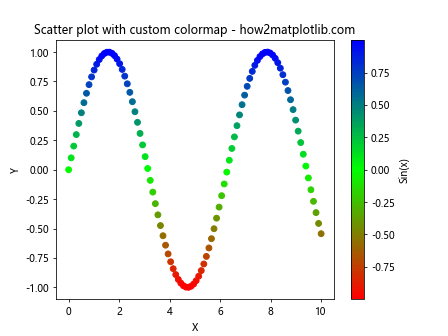
在这个例子中,我们定义了一个包含红、绿、蓝三种颜色的列表,然后使用mcolors.LinearSegmentedColormap.from_list()方法创建了一个自定义的colormap。这个colormap在红、绿、蓝之间平滑过渡。
2. 离散和连续色彩映射
Matplotlib支持离散和连续两种色彩映射方式,适用于不同类型的数据。
2.1 连续色彩映射
连续色彩映射适用于表示连续变化的数据。以下是一个使用连续色彩映射的示例:
import matplotlib.pyplot as plt
import numpy as np
# 创建数据
x = np.linspace(-2, 2, 100)
y = np.linspace(-2, 2, 100)
X, Y = np.meshgrid(x, y)
Z = np.sin(X) * np.cos(Y)
# 创建连续色彩映射的等高线图
plt.contourf(X, Y, Z, cmap='coolwarm', levels=20)
plt.colorbar(label='sin(X) * cos(Y)')
plt.title('Continuous color mapping - how2matplotlib.com')
plt.xlabel('X')
plt.ylabel('Y')
plt.show()
Output:
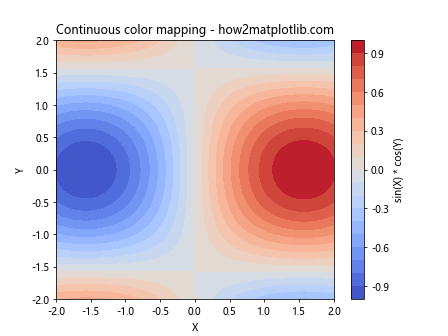
在这个例子中,我们使用contourf()函数创建了一个等高线填充图,颜色随Z值的变化而连续变化。
2.2 离散色彩映射
离散色彩映射适用于表示分类数据或离散数据。以下是一个使用离散色彩映射的示例:
import matplotlib.pyplot as plt
import numpy as np
# 创建数据
categories = ['A', 'B', 'C', 'D', 'E']
values = np.random.rand(5)
# 创建离散色彩映射的条形图
plt.bar(categories, values, color=plt.cm.Set3(np.linspace(0, 1, len(categories))))
plt.title('Discrete color mapping - how2matplotlib.com')
plt.xlabel('Categories')
plt.ylabel('Values')
plt.show()
Output:
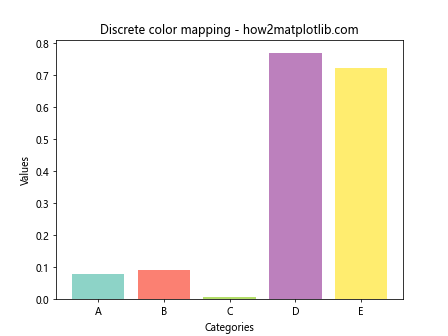
在这个例子中,我们使用plt.cm.Set3colormap为每个类别分配了不同的颜色。np.linspace(0, 1, len(categories))用于在colormap中均匀取样。
3. 颜色表示方法
Matplotlib支持多种颜色表示方法,包括颜色名称、RGB值、RGBA值、十六进制颜色代码等。
3.1 颜色名称
Matplotlib支持多种预定义的颜色名称。以下是一个使用颜色名称的示例:
import matplotlib.pyplot as plt
# 使用颜色名称创建饼图
sizes = [30, 20, 25, 15, 10]
colors = ['red', 'green', 'blue', 'yellow', 'orange']
labels = ['A', 'B', 'C', 'D', 'E']
plt.pie(sizes, colors=colors, labels=labels, autopct='%1.1f%%')
plt.title('Pie chart with color names - how2matplotlib.com')
plt.axis('equal')
plt.show()
Output:
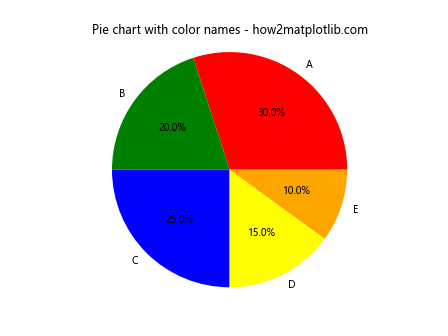
在这个例子中,我们直接使用颜色名称来指定每个扇形的颜色。
3.2 RGB和RGBA值
RGB(红绿蓝)和RGBA(红绿蓝透明度)值是另一种常用的颜色表示方法。以下是一个使用RGB和RGBA值的示例:
import matplotlib.pyplot as plt
import numpy as np
# 创建数据
x = np.linspace(0, 10, 100)
y1 = np.sin(x)
y2 = np.cos(x)
# 使用RGB和RGBA值绘制线条
plt.plot(x, y1, color=(1, 0, 0), label='Sin(x)') # 纯红色
plt.plot(x, y2, color=(0, 0, 1, 0.5), label='Cos(x)') # 半透明蓝色
plt.title('RGB and RGBA colors - how2matplotlib.com')
plt.xlabel('X')
plt.ylabel('Y')
plt.legend()
plt.show()
Output:
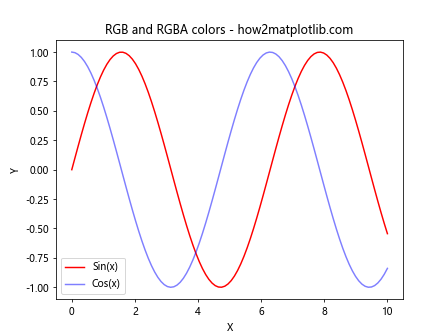
在这个例子中,我们使用RGB值(1, 0, 0)表示纯红色,使用RGBA值(0, 0, 1, 0.5)表示半透明的蓝色。
3.3 十六进制颜色代码
十六进制颜色代码是另一种常用的颜色表示方法。以下是一个使用十六进制颜色代码的示例:
import matplotlib.pyplot as plt
import numpy as np
# 创建数据
categories = ['A', 'B', 'C', 'D', 'E']
values = np.random.rand(5)
# 使用十六进制颜色代码创建条形图
plt.bar(categories, values, color=['#FF0000', '#00FF00', '#0000FF', '#FFFF00', '#FF00FF'])
plt.title('Bar chart with hex color codes - how2matplotlib.com')
plt.xlabel('Categories')
plt.ylabel('Values')
plt.show()
Output:
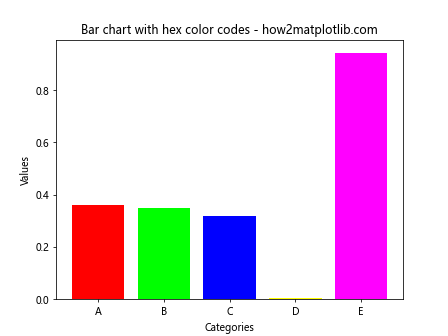
在这个例子中,我们使用十六进制颜色代码来指定每个条形的颜色。
4. 颜色操作技巧
Matplotlib提供了一些有用的颜色操作技巧,可以帮助我们更灵活地处理颜色。
4.1 颜色亮度调整
我们可以使用mcolors.LightSource来调整颜色的亮度。以下是一个示例:
import matplotlib.pyplot as plt
import matplotlib.colors as mcolors
import numpy as np
# 创建数据
x = np.linspace(-5, 5, 100)
y = np.linspace(-5, 5, 100)
X, Y = np.meshgrid(x, y)
Z = np.sin(np.sqrt(X**2 + Y**2))
# 创建LightSource对象
ls = mcolors.LightSource(azdeg=315, altdeg=45)
# 使用LightSource调整颜色亮度
cmap = plt.cm.coolwarm
rgb = ls.shade(Z, cmap=cmap, vert_exag=0.1, blend_mode='soft')
plt.imshow(rgb)
plt.title('Color brightness adjustment - how2matplotlib.com')
plt.colorbar(label='sin(sqrt(X^2 + Y^2))')
plt.axis('off')
plt.show()
Output:
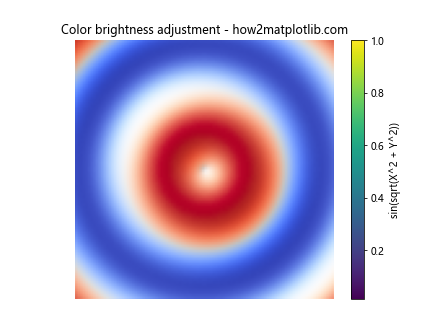
在这个例子中,我们使用LightSource对象来调整颜色的亮度,创造出一种立体感。
4.2 颜色混合
Matplotlib允许我们混合不同的颜色。以下是一个颜色混合的示例:
import matplotlib.pyplot as plt
import matplotlib.colors as mcolors
# 定义两种颜色
color1 = '#FF0000' # 红色
color2 = '#0000FF' # 蓝色
# 创建颜色混合函数
def blend_colors(color1, color2, alpha):
return mcolors.to_rgba(color1)[:3] + (alpha,)
# 创建混合颜色列表
n_colors = 10
colors = [blend_colors(color1, color2, alpha) for alpha in np.linspace(0, 1, n_colors)]
# 绘制颜色条
fig, ax = plt.subplots(figsize=(10, 2))
for i, color in enumerate(colors):
ax.add_patch(plt.Rectangle((i, 0), 1, 1, facecolor=color))
ax.set_xlim(0, n_colors)
ax.set_ylim(0, 1)
ax.set_title('Color blending - how2matplotlib.com')
ax.axis('off')
plt.show()
在这个例子中,我们创建了一个从红色到蓝色的渐变色条,展示了颜色混合的效果。
4.3 颜色归一化
在某些情况下,我们需要将数据值映射到特定的颜色范围。Matplotlib提供了多种归一化方法,如Normalize、LogNorm、SymLogNorm等。以下是一个使用LogNorm的示例:
import matplotlib.pyplot as plt
import matplotlib.colors as mcolors
import numpy as np
# 创建数据
x = np.linspace(0, 10, 100)
y = np.exp(x)
# 创建LogNorm对象
norm = mcolors.LogNorm(vmin=y.min(), vmax=y.max())
# 使用LogNorm创建散点图
plt.scatter(x, y, c=y, norm=norm, cmap='viridis')
plt.colorbar(label='exp(x)')
plt.title('Color normalization with LogNorm - how2matplotlib.com')
plt.xlabel('X')
plt.ylabel('Y')
plt.yscale('log')
plt.show()
Output:
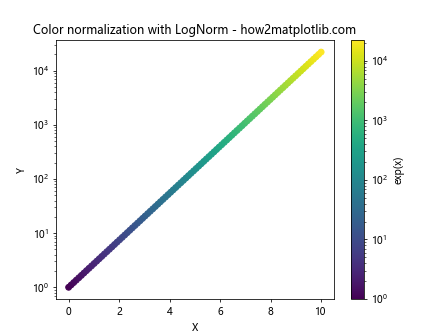
在这个例子中,我们使用LogNorm对数据进行对数归一化,使得颜色分布更加均匀。
5. 高级色彩映射技巧
除了基本的色彩映射使用,Matplotlib还提供了一些高级的色彩映射技巧,可以帮助我们创建更复杂和精细的可视化效果。
5.1 多重色彩映射
有时我们需要在同一个图表中使用多个colormap。以下是一个使用多重色彩映射的示例:
import matplotlib.pyplot as plt
import numpy as np
# 创建数据
x = np.linspace(0, 10, 100)
y1= np.sin(x)
y2 = np.cos(x)
# 创建两个子图
fig, (ax1, ax2) = plt.subplots(1, 2, figsize=(12, 5))
# 在第一个子图中使用 'viridis' colormap
scatter1 = ax1.scatter(x, y1, c=y1, cmap='viridis')
ax1.set_title('Sin(x) with Viridis colormap')
plt.colorbar(scatter1, ax=ax1, label='Sin(x)')
# 在第二个子图中使用 'plasma' colormap
scatter2 = ax2.scatter(x, y2, c=y2, cmap='plasma')
ax2.set_title('Cos(x) with Plasma colormap')
plt.colorbar(scatter2, ax=ax2, label='Cos(x)')
plt.suptitle('Multiple colormaps - how2matplotlib.com', fontsize=16)
plt.tight_layout()
plt.show()
Output:
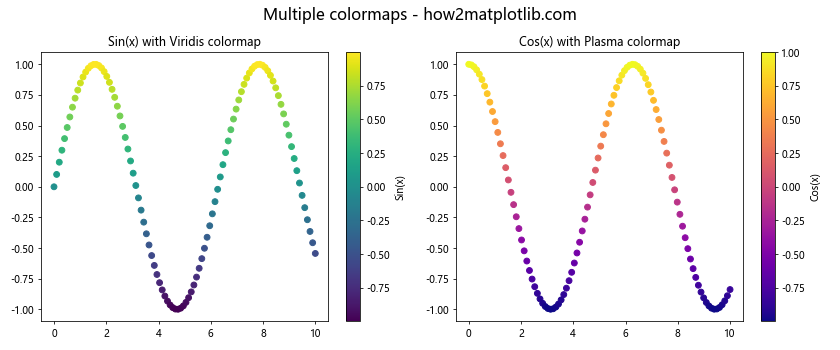
在这个例子中,我们在两个子图中分别使用了’viridis’和’plasma’两种不同的colormap,展示了如何在同一个图表中使用多个colormap。
5.2 自定义离散colormap
有时我们需要创建一个具有特定颜色和分界点的离散colormap。以下是一个创建自定义离散colormap的示例:
import matplotlib.pyplot as plt
import matplotlib.colors as mcolors
import numpy as np
# 定义颜色和分界点
colors = ['#FF0000', '#00FF00', '#0000FF', '#FFFF00']
bounds = [0, 0.25, 0.5, 0.75, 1]
# 创建自定义离散colormap
cmap = mcolors.ListedColormap(colors)
norm = mcolors.BoundaryNorm(bounds, cmap.N)
# 创建数据
x = np.linspace(0, 10, 100)
y = np.random.rand(100)
# 使用自定义离散colormap创建散点图
plt.scatter(x, y, c=y, cmap=cmap, norm=norm)
plt.colorbar(label='Custom discrete colormap')
plt.title('Custom discrete colormap - how2matplotlib.com')
plt.xlabel('X')
plt.ylabel('Y')
plt.show()
Output:
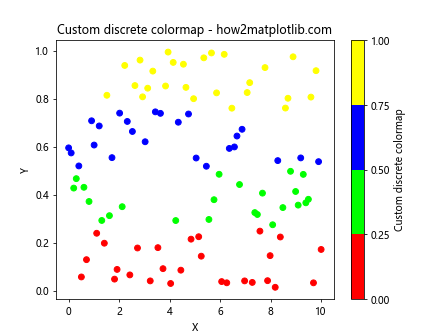
在这个例子中,我们创建了一个具有四种颜色的离散colormap,并定义了相应的分界点。这种方法可以用于表示具有明确类别或阈值的数据。
5.3 颜色循环
在绘制多条线或多个数据系列时,我们经常需要使用不同的颜色。Matplotlib提供了颜色循环功能,可以自动为每个数据系列分配不同的颜色。以下是一个使用颜色循环的示例:
import matplotlib.pyplot as plt
import numpy as np
# 创建数据
x = np.linspace(0, 10, 100)
y1 = np.sin(x)
y2 = np.cos(x)
y3 = np.tan(x)
y4 = x**2
# 使用颜色循环绘制多条线
plt.plot(x, y1, label='Sin(x)')
plt.plot(x, y2, label='Cos(x)')
plt.plot(x, y3, label='Tan(x)')
plt.plot(x, y4, label='x^2')
plt.title('Color cycle demonstration - how2matplotlib.com')
plt.xlabel('X')
plt.ylabel('Y')
plt.legend()
plt.show()
Output:
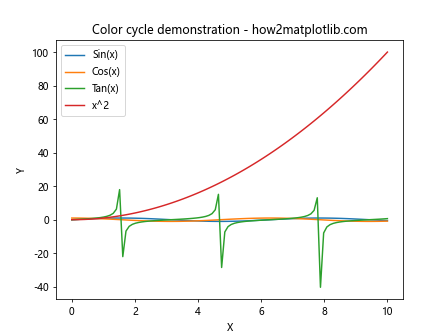
在这个例子中,Matplotlib自动为每条线分配了不同的颜色,无需我们手动指定。
5.4 透明度渐变
有时我们需要创建具有透明度渐变的效果。以下是一个使用透明度渐变的示例:
import matplotlib.pyplot as plt
import numpy as np
# 创建数据
x = np.linspace(0, 10, 100)
y = np.sin(x)
# 创建具有透明度渐变的散点图
plt.scatter(x, y, c=y, cmap='viridis', alpha=np.linspace(0.1, 1, 100))
plt.colorbar(label='Sin(x)')
plt.title('Transparency gradient - how2matplotlib.com')
plt.xlabel('X')
plt.ylabel('Y')
plt.show()
Output:
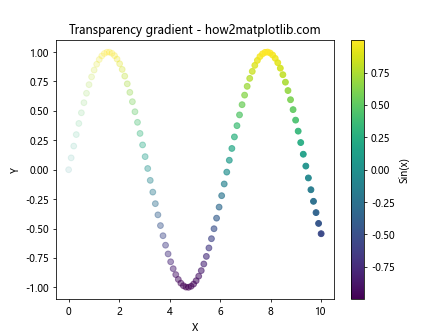
在这个例子中,我们使用alpha参数创建了一个从几乎透明到完全不透明的渐变效果。
6. 色彩映射在不同类型图表中的应用
色彩映射可以应用于多种类型的图表,以下我们将展示在不同类型的图表中如何使用色彩映射。
6.1 热力图(Heatmap)
热力图是色彩映射的典型应用场景。以下是一个创建热力图的示例:
import matplotlib.pyplot as plt
import numpy as np
# 创建数据
data = np.random.rand(10, 10)
# 创建热力图
plt.imshow(data, cmap='hot')
plt.colorbar(label='Random values')
plt.title('Heatmap example - how2matplotlib.com')
plt.xlabel('X')
plt.ylabel('Y')
plt.show()
Output:
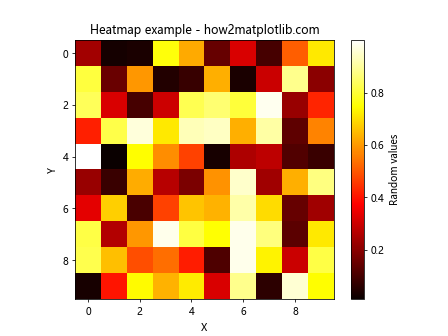
在这个例子中,我们使用imshow()函数创建了一个热力图,使用’hot’ colormap来表示数据值的大小。
6.2 等高线图(Contour Plot)
等高线图是另一种常见的使用色彩映射的图表类型。以下是一个创建等高线图的示例:
import matplotlib.pyplot as plt
import numpy as np
# 创建数据
x = np.linspace(-3, 3, 100)
y = np.linspace(-3, 3, 100)
X, Y = np.meshgrid(x, y)
Z = np.sin(X) * np.cos(Y)
# 创建等高线图
plt.contourf(X, Y, Z, levels=20, cmap='coolwarm')
plt.colorbar(label='sin(X) * cos(Y)')
plt.title('Contour plot example - how2matplotlib.com')
plt.xlabel('X')
plt.ylabel('Y')
plt.show()
Output:
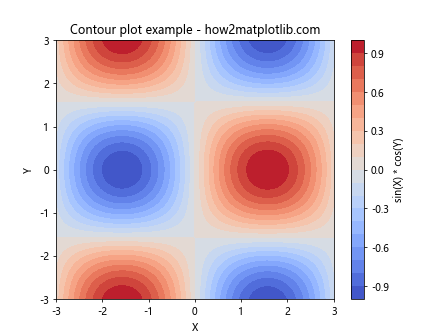
在这个例子中,我们使用contourf()函数创建了一个填充等高线图,使用’coolwarm’ colormap来表示Z值的变化。
6.3 3D表面图
色彩映射也可以应用于3D图表。以下是一个创建3D表面图的示例:
import matplotlib.pyplot as plt
import numpy as np
from mpl_toolkits.mplot3d import Axes3D
# 创建数据
x = np.linspace(-5, 5, 100)
y = np.linspace(-5, 5, 100)
X, Y = np.meshgrid(x, y)
Z = np.sin(np.sqrt(X**2 + Y**2))
# 创建3D表面图
fig = plt.figure()
ax = fig.add_subplot(111, projection='3d')
surf = ax.plot_surface(X, Y, Z, cmap='viridis')
fig.colorbar(surf, label='sin(sqrt(X^2 + Y^2))')
ax.set_title('3D surface plot - how2matplotlib.com')
ax.set_xlabel('X')
ax.set_ylabel('Y')
ax.set_zlabel('Z')
plt.show()
Output:
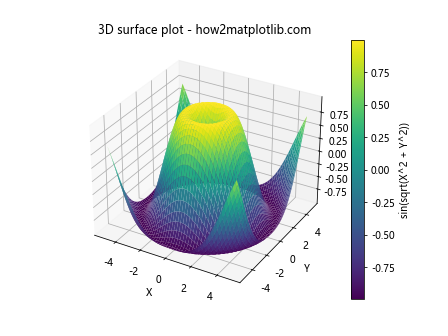
在这个例子中,我们使用plot_surface()函数创建了一个3D表面图,使用’viridis’ colormap来表示Z值的变化。
7. 色彩映射的最佳实践
在使用色彩映射时,有一些最佳实践可以帮助我们创建更有效和易读的可视化:
- 选择适当的colormap:对于连续数据,使用顺序colormap(如’viridis’);对于发散数据,使用发散colormap(如’coolwarm’);对于循环数据,使用循环colormap(如’hsv’);对于分类数据,使用定性colormap(如’Set1’)。
-
考虑色盲友好:选择对色盲友好的colormap,如’viridis’、’plasma’等。
-
使用合适的颜色范围:确保colormap的范围能够充分展示数据的变化。
-
添加colorbar:在使用色彩映射时,添加colorbar可以帮助读者理解颜色与数值的对应关系。
-
注意对比度:确保背景色和前景色之间有足够的对比度,以提高可读性。
-
避免使用过多颜色:在一个图表中使用过多颜色可能会导致视觉混乱,应适度使用。
-
考虑数据类型:根据数据的性质(连续、离散、分类等)选择合适的色彩映射方式。
-
保持一致性:在同一个项目或报告中,尽量保持色彩映射的一致性,以便读者更容易理解和比较不同的图表。
总结
Matplotlib提供了强大而灵活的色彩映射和颜色使用功能,可以帮助我们创建丰富多彩、富有表现力的数据可视化。通过合理使用色彩映射,我们可以更有效地传达数据中的信息和模式。本文详细介绍了Matplotlib中的色彩映射和颜色使用,包括内置colormap的使用、自定义colormap的创建、离散和连续色彩映射的应用、各种颜色表示方法和颜色操作技巧,以及在不同类型图表中的应用。掌握这些技巧,将有助于我们创建更加专业和有吸引力的数据可视化。
在实际应用中,我们应该根据数据的特性和可视化的目的,选择合适的色彩映射方式。同时,也要注意色彩使用的最佳实践,以确保我们的可视化既美观又有效。随着对Matplotlib色彩映射和颜色使用的深入理解,我们将能够创建出更加精美和富有洞察力的数据可视化作品。
 极客笔记
极客笔记